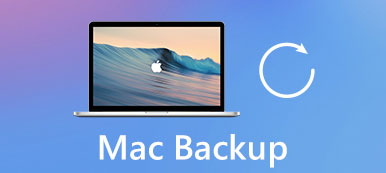Se você não fizer backup de dados de arquivos importantes, perderá todos eles devido a exclusões incorretas, erros do sistema ou dispositivos danificados. Em outra palavra, criar um backup de dados é uma maneira útil de recuperar dados excluídos ou perdidos. Através deste artigo, você pode obter 5 software de backup de dados diferentes para fazer cópias de documentos importantes, vídeos e qualquer coisa que você gosta facilmente.

- Parte 1: Por que você deve fazer backup dos seus arquivos
- Parte 2: Quais dados devem ser armazenados em backup
- Parte 3: Como fazer backup de dados
Parte 1: Por que você deve fazer backup de seus arquivos
Algumas pessoas sustentam a opinião de que o backup de dados é uma espécie de tarefa que desperdiça tempo. Existem muitas ferramentas confiáveis de recuperação de dados que podem recuperar ou excluir arquivos perdidos. É verdade que os arquivos de backup de dados são inúteis na maioria dos casos. Mas e se o seu smartphone ou computador for perdido ou roubado? Para manter os dados corporativos e as lembranças do tesouro seguras, é melhor fazer backup dos seus arquivos regularmente. Os seguintes são serviços populares de backup de dados, com os quais você pode fazer backup e restaurar dados sem perda de dados.
Parte 2: Quais dados devem ser feitos backup
Por que tipo de arquivos deve ser feito backup ou quais dados são suportados para backup em armazenamento em nuvem ou unidades externas? Bem, a definição de backup de dados é copiar ou arquivar arquivos e pastas em caso de mais perda de dados. A criação de arquivos de backup de dados pode reduzir o dano de falhas de hardware e vírus de computador, especialmente para dados corporativos e dados financeiros. Para ser mais específico, o seu plano de backup de dados pode cobrir a maioria dos tipos de arquivo, incluindo documentos de processamento de texto, planilhas, bancos de dados, dados de clientes e arquivos pessoais (músicas, vídeos, contatos, e-mails, etc.). Não faça backup de programas ou pastas do sistema, que são mantidos em locais diferentes. Em uma palavra, você pode fazer backup de arquivos e pastas comuns, mas não do sistema completo.
Parte 3: Como fazer backup de dados
Então, como fazer backup de dados em diferentes plataformas digitais? Você pode localizar a peça certa e obter um guia passo a passo para criar um backup de dados rapidamente.
Windows: Use o EaseUS Todo Backup Home para fazer backup de dados
Passo 1. Iniciar o software de backup de dados do Windows
Baixe e instale o programa EaseUS Todo Backup Home em seu PC com Windows. Inicie-o e selecione um método de backup de dados. Você pode escolher entre "Backup de disco / partição", "Backup de arquivo", "Backup do sistema", "Backup inteligente" e "Backup de email".
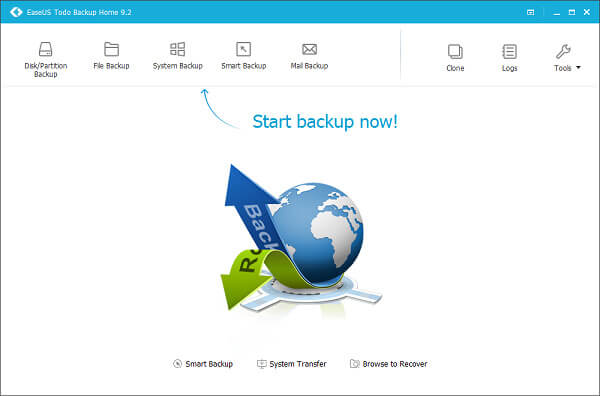
Passo 2. Continuar com os dados de backup do Windows
Selecione o disco ou partição para backup. Você também pode gerenciar opções de backup como definir uma senha de criptografia, adicionar descrições e muito mais. Clique em “Processar” para iniciar o backup dos dados do Windows. Além disso, você pode acionar a opção liga-desliga "Programar" para definir uma programação de backup de dados também.
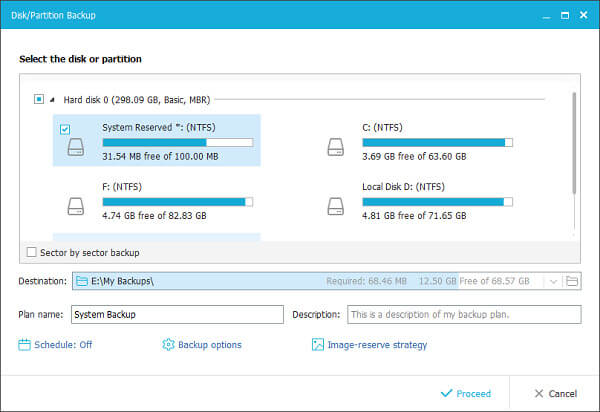
Mac: Execute o Data Backup Mac para criar um clone inicializável
Passo 1. Faça um novo backup de clone
Abra o Prosofteng Data Backup em seu computador Mac. Clique no botão "Adicionar" no canto inferior esquerdo para criar um novo conjunto de backup de dados.
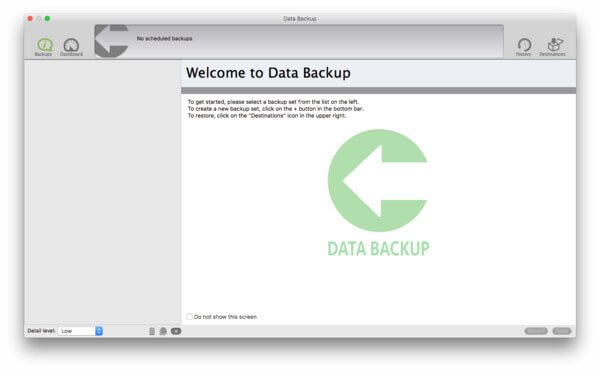
Passo 2. Salve arquivos de backup de dados no Mac
Selecione o tipo de backup e de quais arquivos deseja fazer backup. Toque em "Abrir" e defina uma unidade de destino. Pressione "Salvar" para fazer um backup de dados usando a ferramenta Mac Prosofteng Data Backup.
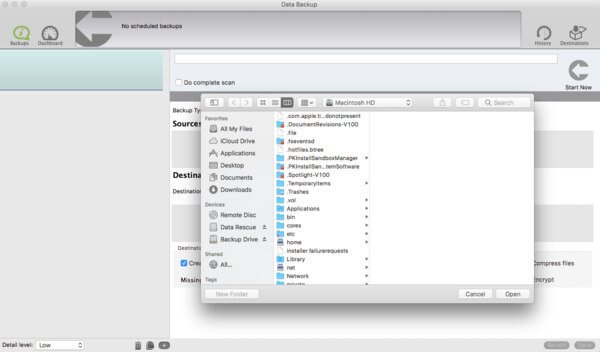
iPhone: Aplique o Apeaksoft Backup e restauração de dados do iOS fazer backup de dados do iOS em um clique
Passo 1. Conecte o iPhone ao backup de dados do iOS
Baixe e instale o aplicativo de backup de dados do iPhone. Escolha o modo "Backup de dados do iOS" e use um cabo USB para conectar o iPhone ao computador.

Passo 2. Selecione os tipos de arquivo para backup
Você pode ver uma janela completa que lista todos os tipos de arquivo disponíveis que você pode fazer backup. Existem fotos, fotos / vídeos / áudios / documentos de aplicativos, calendários e muito mais. Escolha os tipos de arquivo e clique no botão "Avançar". Depois disso, o iOS Data Backup & Restore detectará seu iPhone completamente.

Passo 3. Obtenha backup de dados do iPhone para o computador
Confirme o caminho do backup na janela pop-up. Escolha o botão "Backup" para iniciar o backup dos dados do iPhone para o seu computador automaticamente.

Passo 4. Visualize e gerencie o backup de dados do iPhone
Posteriormente, você pode visualizar esses arquivos de backup de dados diretamente. E se você precisar restaurar dados perdidos do iPhone de arquivos de backup de dados anteriores, você pode entrar em outra seção deste programa chamada "iOS Data Restore".

Android: obtenha o Apeaksoft Backup e restauração de dados do Android fazer backup de dados do Android para preservação permanente
Passo 1. Instalar Android Data Backup & Restore
Faça o download gratuito do Android Data Backup & Restore. Inicie o programa de forma seletiva ou com um clique de dados de backup do dispositivo Android. Depois disso, conecte o telefone Android ao seu computador.

Passo 2. Backup de dados do Android para o computador
Escolha o tipo de dados para backup, você pode escolher contatos, mensagens, fotos, vídeos, arquivos de áudio, documentos e muito mais para o seu computador. Você pode simplesmente escolher "Selecionar tudo" para fazer backup de todos os arquivos. Se você não quiser criptografar os arquivos de backup, basta clicar no botão "Iniciar".

Passo 3. Criptografar arquivos de backup do Android
Se você precisa definir uma senha para os arquivos de backup do Android, você precisa marcar a caixa de "Backup criptografado". Depois disso, defina uma senha para os arquivos de backup do Android. Nesse caso, outras pessoas não podem acessar os arquivos de backup sem a senha.
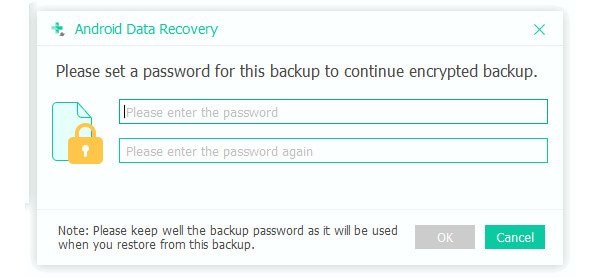
Passo 4. Backup de dados do Android para o computador
Leva alguns minutos para fazer o backup de arquivos do Android para o seu computador. Quando todo o processo for concluído, você poderá verificar os arquivos na pasta de backup.

On-line: Use o Backblaze para fazer backup dos dados on-line com o armazenamento gratuito 10 GB
Passo 1. Prepare-se para fazer backup de dados online
Registre-se e faça login com sua ferramenta de backup de dados on-line. Defina um agendamento de backup de dados e ajuste suas configurações.
Passo 2. Dados de backup para armazenamento em nuvem
Toque em "Backup" e comece a fazer backup dos dados com tamanho e velocidade de arquivo ilimitados. Além disso, você pode restaurar até 30 dias de várias versões, assim como o iCloud faz. E você ainda pode usar o programa de backup de dados online BackBlaze para localizar um computador perdido ou roubado.
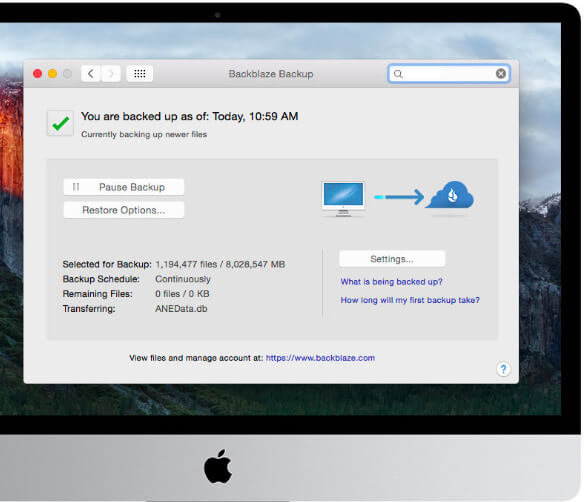
Conclusão
Como resultado, você pode fazer backup de dados do iPhone ou Android para o computador Windows ou Mac para gerenciar ou fazer backup de documentos importantes e arquivos comerciais do armazenamento do computador para o armazenamento em nuvem. É importante definir um bom plano de backup de dados. E se você não tiver tempo para fazer backup de arquivos manualmente, basta fazer um agendamento de backup com o software de backup de dados acima para fazer o backup dos dados de forma automática e regular.